Pada Windows 11, Microsoft sedang mengerjakan tata letak Gamepad baru untuk keyboard di layar, memungkinkan Anda menulis dan menavigasi sistem operasi dengan lebih mudah menggunakan pengontrol game Xbox.
Tata letak keyboard baru muncul di Windows 11 build 22635.4145 melalui Saluran Beta Program Windows Insider. Perusahaan meluncurkan fitur ini secara bertahap, namun jika Anda tidak melihatnya, Anda harus mengaktifkannya secara manual menggunakan ViveTool (melalui @PhantomOfEarth).
Setelah diaktifkan, pada menu “Tata letak keyboard” untuk keyboard di layar, Anda akan dapat memilih opsi”Gamepad”baru. Tata letak baru ini mirip dengan keyboard default, tetapi yang baru mencakup beberapa perubahan desain untuk tombol Esc, Tab, Shift, Backspace, dan Enter. Namun, mungkin yang lebih terlihat, beberapa tombol menyertakan label tambahan yang memudahkan pengetikan dengan pengontrol game.
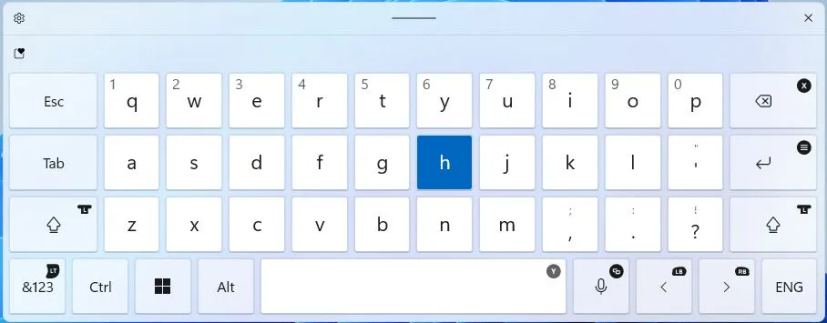 Tata letak keyboard gamepad/Gambar: Mauro Huculak
Tata letak keyboard gamepad/Gambar: Mauro Huculak
Misalnya, tombol Backspace dipetakan ke tombol X, tombol Enter ke Menu, dan tombol Spasi dipetakan ke tombol Y di pengontrol game. Selanjutnya, tombol Kiri dan Kanan dipetakan ke kunci LB dan RB, dan seterusnya.
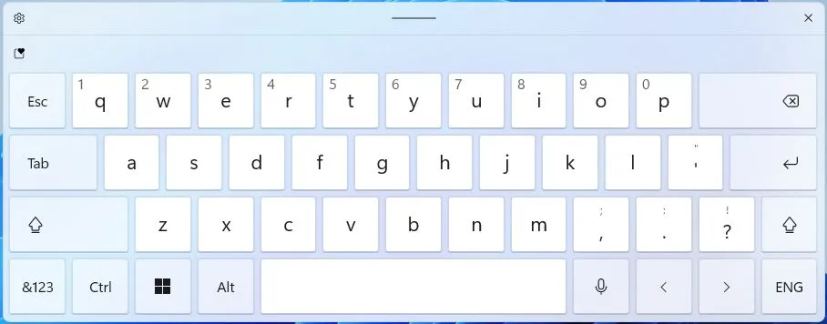 Tata letak keyboard default Windows 11/Gambar: Mauro Huculak
Tata letak keyboard default Windows 11/Gambar: Mauro Huculak
Dalam panduan ini, saya akan menjelaskan langkah-langkah untuk mengaktifkan tata letak keyboard baru sehingga Anda dapat mengetik dan navigasikan Windows 11 dengan pengontrol Xbox Anda.
Aktifkan tata letak keyboard Gamepad baru di Windows 11
Untuk mengaktifkan tata letak keyboard Gamepad di Windows 11, gunakan langkah-langkah berikut:
Layar khusus @media dan (lebar minimum: 0 piksel) dan (tinggi minimum: 0 piksel) { div[id^=”bsa-zone_1659356505923-0_123456″] { lebar minimum: 336 piksel; tinggi minimum: 280 piksel; } } @media saja layar dan (lebar minimum: 640 piksel) dan (tinggi minimum: 0 piksel) { div[id^=”bsa-zone_1659356505923-0_123456″] { lebar minimum: 728 piksel; tinggi minimum: 280 piksel; } }
Unduh file ViveTool-vx.x.x.zip untuk mengaktifkan tata letak Gamepad baru.
Klik dua kali folder zip untuk membukanya dengan File Explorer.
Klik tombol Ekstrak semua.
Klik tombol Ekstrak.
Salin jalur ke folder.
Buka Mulai.
Telusuri Command Prompt, klik kanan hasil teratas, dan pilih Opsi Jalankan sebagai administrator.
Ketik perintah berikut untuk menavigasi ke folder ViveTool dan tekan Enter:
cd c:\folder\path\ViveTool-v0.x.x
Dalam perintah, ingatlah untuk mengubah jalur ke folder dengan jalur Anda.
Ketik perintah berikut untuk mengaktifkan opsi tata letak keyboard Gamaped dan tekan Enter:
vivetool/enable/id:50692135,48433719,50557073
Restart komputer.
Setelah menyelesaikan langkah-langkahnya, Anda dapat mengakses keyboard di layar dari Pengaturan > Personalisasi > Input teks dengan tombol “Buka keyboard” di bawah “Keyboard sentuh” pengaturan.
Buka opsi keyboard/Gambar: Mauro Huculak
Untuk mengganti tata letak, klik tombol Pengaturan di kiri atas, buka “Tata letak keyboard”menu, dan pilih opsi “Gamepad”.
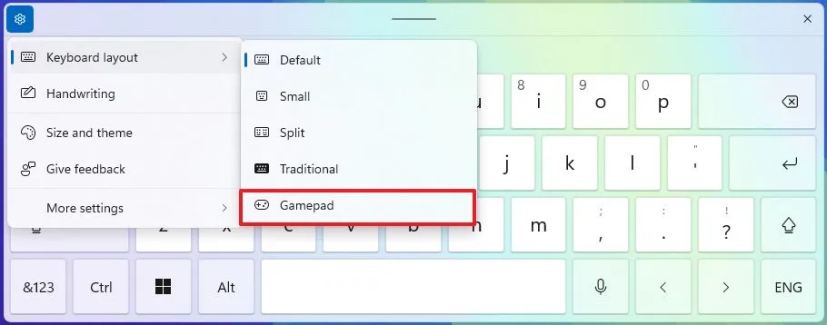 Tata letak keyboard Gamepad Windows 11/Gambar: Mauro Huculak
Tata letak keyboard Gamepad Windows 11/Gambar: Mauro Huculak
Jika Anda ingin menonaktifkan fitur ini, Anda dapat mengikuti petunjuk yang sama, tetapi pada langkah 10, jalankan perintah vivetool/disable/id:50692135,48433719,50557073 dan nyalakan ulang komputer.
Tidak jelas kapan fitur ini akan hadir untuk semua orang, tetapi karena fitur ini merupakan bagian dari pengembangan versi 23H2 di Saluran Beta, fitur ini akan segera hadir pada versi 23H2 dan 24H2.
Selain gamepad, Windows 11 build 22635.4145 menyertakan berbagai perubahan lain seperti perombakan ke menu pengelola akun dengan opsi”Keluar”yang lebih menonjol dan daftar pengguna untuk berpindah akun. Microsoft juga memperbarui fitur Spotlight untuk desktop, mengubah desain Lock screen, dan menambahkan setelan mouse baru ke aplikasi Setelan.
Apa pendapat Anda tentang tata letak keyboard baru? Beri tahu saya di komentar.

